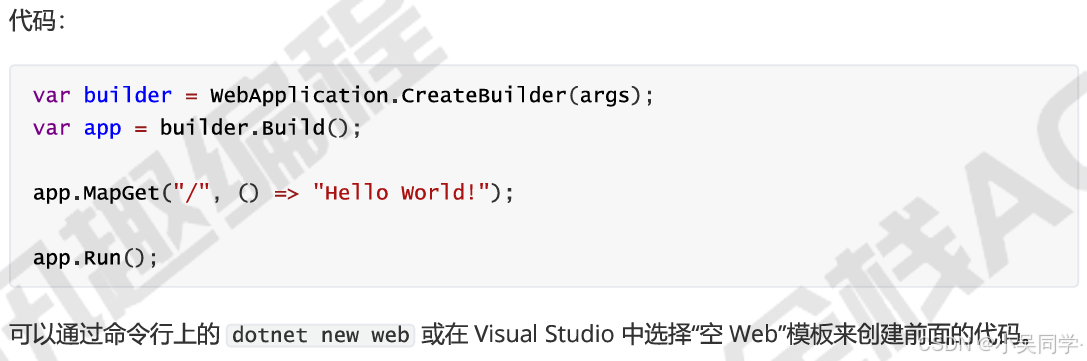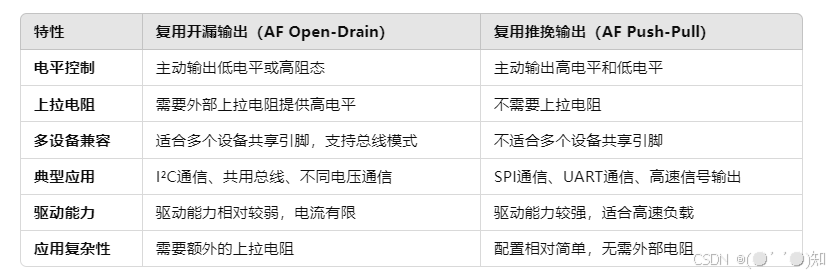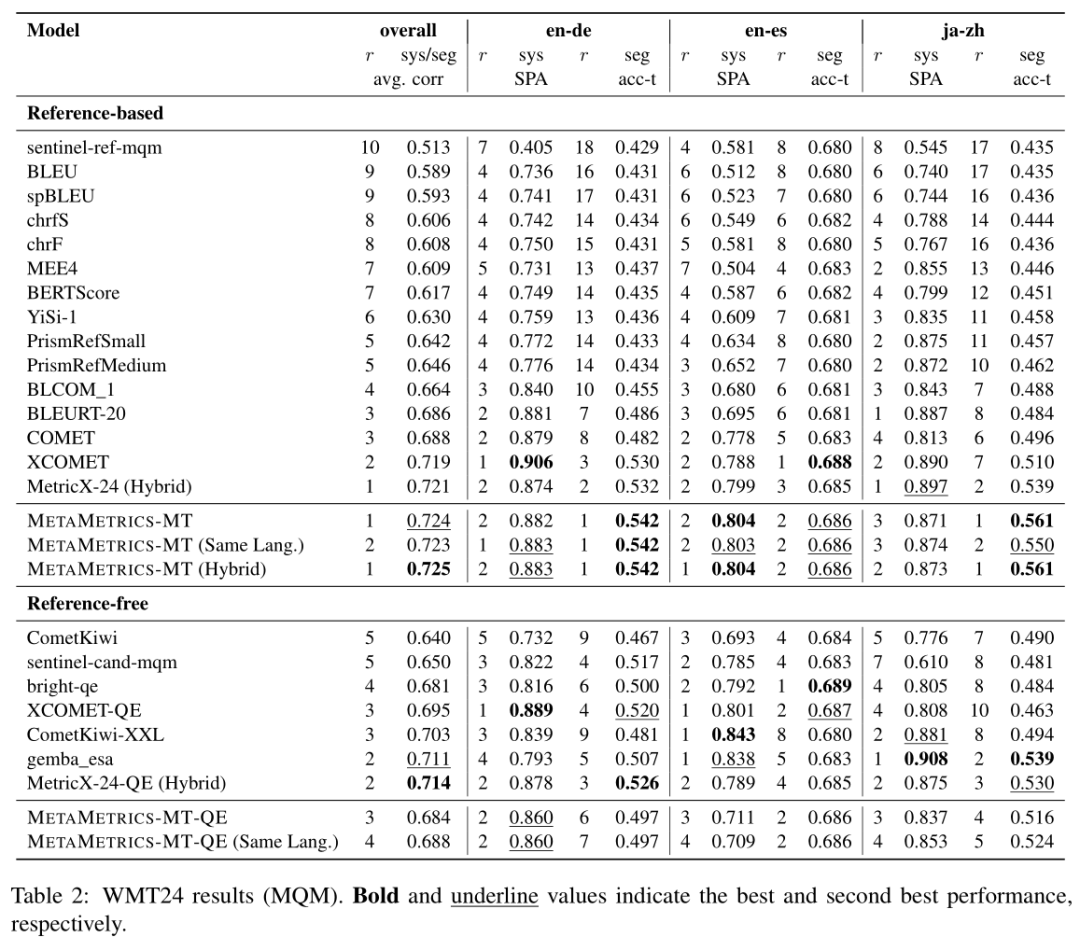本地云存储 MinIO 中修改用户密码
- MinIO 中修改用户密码
- 前提条件
- 步骤 1:安装 MinIO Client
- 对于 Linux/macOS:
- 对于 Windows:
- 步骤 2:配置 MinIO Client
- 步骤 3:查看现有用户
- 步骤 4:修改用户密码
- 步骤 5:验证修改
- 步骤 6:(可选)查看用户信息
- 注意事项
MinIO 中修改用户密码
在 MinIO 中修改用户密码
前提条件
确保您已经安装了 MinIO 服务器并且可以访问它。同时,您需要安装 MinIO Client(mc)。
步骤 1:安装 MinIO Client
如果您还没有安装 MinIO Client,可以按照以下步骤进行安装:
对于 Linux/macOS:
- 打开终端。
- 运行以下命令下载并安装
mc(https://dl.min.io/client/mc/release/linux-amd64/mc):wget https://dl.min.io/client/mc/release/linux-amd64/mc chmod +x mc sudo mv mc /usr/local/bin/
对于 Windows:
- 下载 MinIO Client (https://dl.min.io/client/mc/release/windows-amd64/mc.exe)。
- 将下载的
mc.exe文件放在系统的 PATH 中,比如C:\Windows\System32。
步骤 2:配置 MinIO Client
在终端中运行以下命令,配置 mc 以连接到您的 MinIO 服务器。请替换 <MINIO_SERVER>、<PORT>、<ACCESS_KEY> 和 <SECRET_KEY> 为您的实际值。
mc alias set myx302minio http://<MINIO_SERVER>:<PORT> <ACCESS_KEY> <SECRET_KEY>
例如,如果您的 MinIO 服务器在 localhost 上运行,端口为 9000,并且您的访问密钥和秘密密钥分别为 minioadmin 和 minioadmin,您可以这样配置:
mc alias set myx302minio http://localhost:9000 minioadmin minioadmin
步骤 3:查看现有用户
在修改密码之前,您可能想先查看现有的用户列表。您可以使用以下命令:
mc admin user list myx302minio
这将显示所有用户及其状态。
步骤 4:修改用户密码
使用以下命令来修改用户的密码:
mc admin user set-password myx302minio <USERNAME> <NEW_PASSWORD>
# 修改用户密码
mc admin user update myx302minio/ <USERNAME> <NEW_PASSWORD>
将 <USERNAME> 替换为您要修改密码的用户名,将 <NEW_PASSWORD> 替换为新密码。例如,如果您要将用户名为 testuser 的用户的密码修改为 newpassword123,可以这样做:
mc admin user set-password myx302minio testuser newpassword123
mc admin user update myx302minio/ testuser newpassword123
步骤 5:验证修改
修改密码后,您可以尝试使用新密码登录 MinIO 控制台或通过 MinIO Client 进行操作,以确保密码已成功修改。
步骤 6:(可选)查看用户信息
如果您想确认用户信息,可以使用以下命令:
mc admin user info myx302minio <USERNAME>
这将显示该用户的详细信息。
注意事项
- 确保您有足够的权限来执行这些操作,通常需要管理员权限。
- 在生产环境中,建议使用强密码以增强安全性。
- 如果您在执行命令时遇到任何问题,请检查 MinIO 的官方文档或错误信息以获取更多帮助。
通过以上步骤,您应该已成功修改 MinIO 用户的密码。